配置FTP服务器--我为班级搭建共享平台说课 PPT
- 格式:ppt
- 大小:8.84 MB
- 文档页数:22
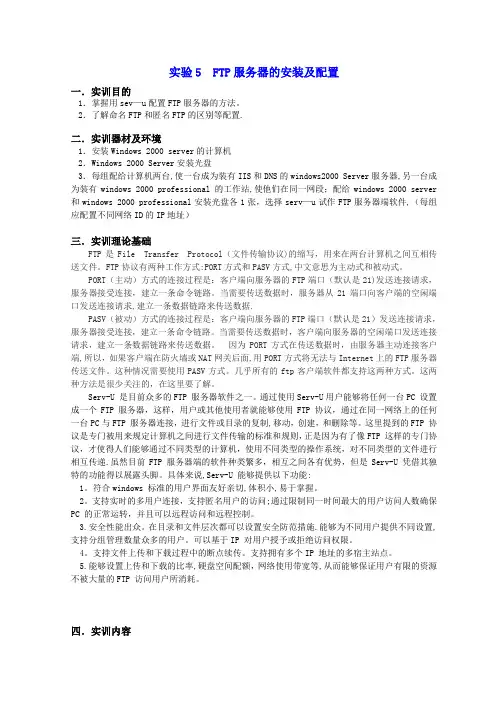
实验5 FTP服务器的安装及配置一.实训目的1.掌握用sev—u配置FTP服务器的方法。
2.了解命名FTP和匿名FTP的区别等配置.二.实训器材及环境1.安装Windows 2000 server的计算机2.Windows 2000 Server安装光盘3.每组配给计算机两台,使一台成为装有IIS和DNS的windows2000 Server服务器,另一台成为装有windows 2000 professional 的工作站,使他们在同一网段;配给windows 2000 server 和windows 2000 professional安装光盘各1张,选择serv—u试作FTP服务器端软件,(每组应配置不同网络ID的IP地址)三.实训理论基础FTP是File Transfer Protocol(文件传输协议)的缩写,用来在两台计算机之间互相传送文件。
FTP协议有两种工作方式:PORT方式和PASV方式,中文意思为主动式和被动式。
PORT(主动)方式的连接过程是:客户端向服务器的FTP端口(默认是21)发送连接请求,服务器接受连接,建立一条命令链路。
当需要传送数据时,服务器从21端口向客户端的空闲端口发送连接请求,建立一条数据链路来传送数据.PASV(被动)方式的连接过程是:客户端向服务器的FTP端口(默认是21)发送连接请求,服务器接受连接,建立一条命令链路。
当需要传送数据时,客户端向服务器的空闲端口发送连接请求,建立一条数据链路来传送数据。
因为PORT方式在传送数据时,由服务器主动连接客户端,所以,如果客户端在防火墙或NAT网关后面,用PORT方式将无法与Internet上的FTP服务器传送文件。
这种情况需要使用PASV方式。
几乎所有的ftp客户端软件都支持这两种方式。
这两种方法是很少关注的,在这里要了解。
Serv-U 是目前众多的FTP 服务器软件之一。
通过使用Serv-U用户能够将任何一台PC 设置成一个FTP 服务器,这样,用户或其他使用者就能够使用FTP 协议,通过在同一网络上的任何一台PC与FTP 服务器连接,进行文件或目录的复制,移动,创建,和删除等。
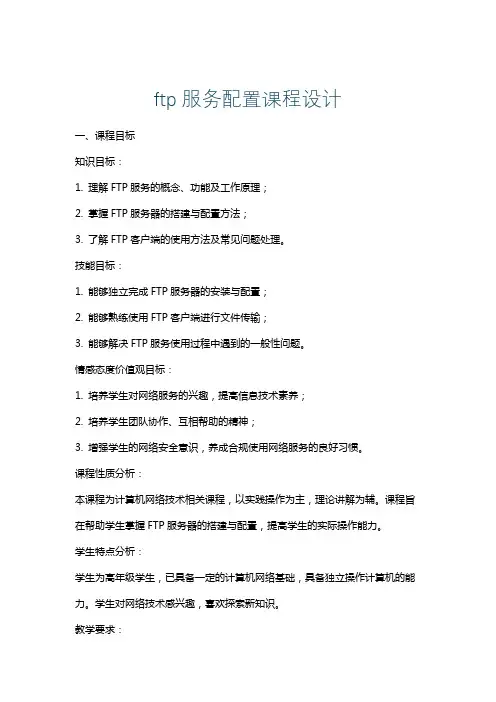
ftp服务配置课程设计一、课程目标知识目标:1. 理解FTP服务的概念、功能及工作原理;2. 掌握FTP服务器的搭建与配置方法;3. 了解FTP客户端的使用方法及常见问题处理。
技能目标:1. 能够独立完成FTP服务器的安装与配置;2. 能够熟练使用FTP客户端进行文件传输;3. 能够解决FTP服务使用过程中遇到的一般性问题。
情感态度价值观目标:1. 培养学生对网络服务的兴趣,提高信息技术素养;2. 培养学生团队协作、互相帮助的精神;3. 增强学生的网络安全意识,养成合规使用网络服务的良好习惯。
课程性质分析:本课程为计算机网络技术相关课程,以实践操作为主,理论讲解为辅。
课程旨在帮助学生掌握FTP服务器的搭建与配置,提高学生的实际操作能力。
学生特点分析:学生为高年级学生,已具备一定的计算机网络基础,具备独立操作计算机的能力。
学生对网络技术感兴趣,喜欢探索新知识。
教学要求:1. 结合学生特点,注重理论与实践相结合,提高学生的实际操作能力;2. 注重培养学生的团队协作精神,提高解决问题的能力;3. 强调网络安全意识,引导学生合规使用网络服务。
二、教学内容1. FTP服务概述- FTP的定义与作用- FTP的工作原理2. FTP服务器的搭建与配置- 选择合适的FTP服务器软件- 安装与配置FTP服务器- 设置用户权限与访问控制- FTP服务器的启动与停止3. FTP客户端的使用- 常见的FTP客户端软件介绍- FTP客户端的连接与操作方法- 文件传输的常见问题处理4. FTP服务器的安全与优化- FTP服务器的安全策略- 数据加密与传输安全- 优化FTP服务器的性能5. 实践操作与案例分析- 搭建FTP服务器并进行配置- 使用FTP客户端进行文件传输- 分析并解决FTP服务中遇到的问题教学大纲安排:第一课时:FTP服务概述、FTP服务器搭建与配置第二课时:FTP客户端的使用、FTP服务器的安全与优化第三课时:实践操作与案例分析教学内容与教材关联性:本教学内容紧密围绕课程目标,选取教材中关于FTP服务配置的相关章节进行组织,确保教学内容与教材的关联性和系统性。
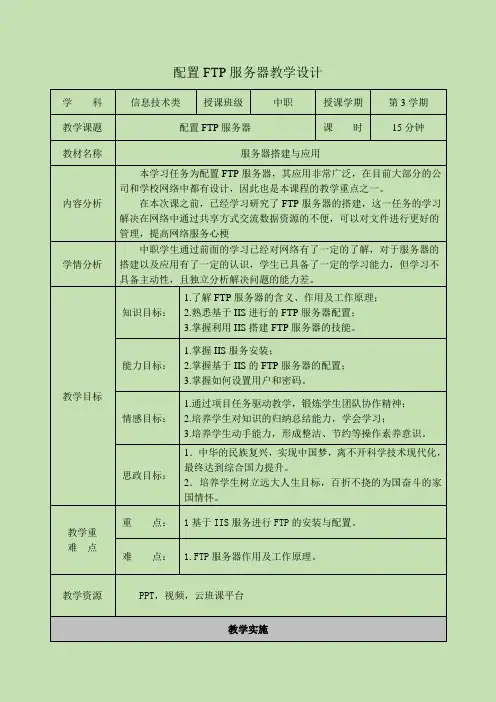
配置FTP服务器教学设计学科信息技术类授课班级中职授课学期第3学期教学课题配置FTP服务器课时15分钟教材名称服务器搭建与应用内容分析本学习任务为配置FTP服务器,其应用非常广泛,在目前大部分的公司和学校网络中都有设计,因此也是本课程的教学重点之一。
在本次课之前,已经学习研究了FTP服务器的搭建,这一任务的学习解决在网络中通过共享方式交流数据资源的不便,可以对文件进行更好的管理,提高网络服务心梗学情分析中职学生通过前面的学习已经对网络有了一定的了解,对于服务器的搭建以及应用有了一定的认识,学生已具备了一定的学习能力,但学习不具备主动性,且独立分析解决问题的能力差。
教学目标知识目标:1.了解FTP服务器的含义、作用及工作原理;2.熟悉基于IIS进行的FTP服务器配置;3.掌握利用IIS搭建FTP服务器的技能。
能力目标:1.掌握IIS服务安装;2.掌握基于IIS的FTP服务器的配置;3.掌握如何设置用户和密码。
情感目标:1.通过项目任务驱动教学,锻炼学生团队协作精神;2.培养学生对知识的归纳总结能力,学会学习;3.培养学生动手能力,形成整洁、节约等操作素养意识。
思政目标:1.中华的民族复兴,实现中国梦,离不开科学技术现代化,最终达到综合国力提升。
2.培养学生树立远大人生目标,百折不挠的为国奋斗的家国情怀。
教学重难点重点:1基于IIS服务进行FTP的安装与配置。
难点: 1.FTP服务器作用及工作原理。
教学资源PPT,视频,云班课平台教学实施引入(3分钟)我们知道,在网络中,我们经常进行资源的共享,那么出了直接的共享设置外,还有更好的办法吗?学生思考回答,引入本节课。
讲解:一、FTP简介(3分钟)1.FTP基本概念2.FTP协议的基本概念3.FTP基本操作命令二、架设FTP服务器(7分钟)1.安装IIS服务2.安装FTP服务器3.设置FTP基本情况4.设置账户密码(安全访问)5.设置主目录6.设置站点消息7.设置目录安全性8.设置站点权限三、测试FTP服务器(2分钟)1.通过命令测试FTP服务器2.通过浏览器测试FTP服务器课堂小结:FTP基本概念—FTP服务器的安装---FTP服务器的配置----站点的测试。

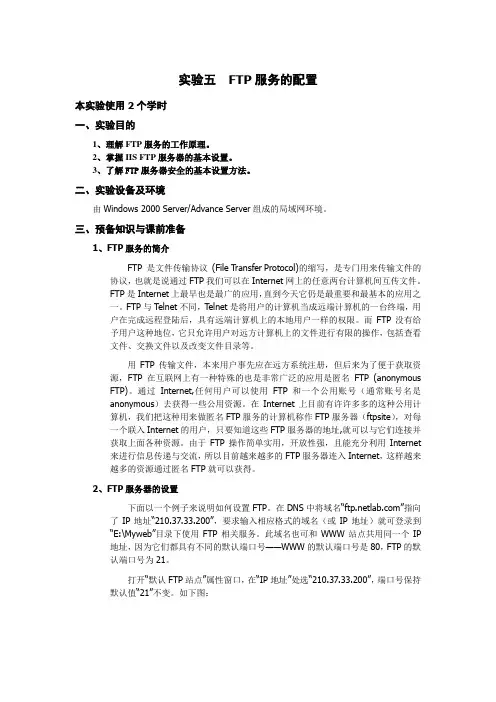
实验五FTP服务的配置本实验使用2个学时一、实验目的1、理解FTP服务的工作原理。
2、掌握IIS FTP服务器的基本设置。
3、了解FTP服务器安全的基本设置方法。
二、实验设备及环境由Windows 2000 Server/Advance Server组成的局域网环境。
三、预备知识与课前准备1、FTP服务的简介FTP 是文件传输协议(File Transfer Protocol)的缩写,是专门用来传输文件的协议,也就是说通过FTP我们可以在Internet网上的任意两台计算机间互传文件。
FTP是Internet上最早也是最广的应用,直到今天它仍是最重要和最基本的应用之一。
FTP与Telnet不同,Telnet是将用户的计算机当成远端计算机的一台终端,用户在完成远程登陆后,具有远端计算机上的本地用户一样的权限。
而FTP没有给予用户这种地位,它只允许用户对远方计算机上的文件进行有限的操作,包括查看文件、交换文件以及改变文件目录等。
用FTP传输文件,本来用户事先应在远方系统注册,但后来为了便于获取资源,FTP在互联网上有一种特殊的也是非常广泛的应用是匿名FTP (anonymousFTP)。
通过Internet,任何用户可以使用FTP和一个公用账号(通常账号名是anonymous)去获得一些公用资源。
在Internet上目前有许许多多的这种公用计算机,我们把这种用来做匿名FTP服务的计算机称作FTP服务器(ftpsite),对每一个联入Internet的用户,只要知道这些FTP服务器的地址,就可以与它们连接并获取上面各种资源。
由于FTP操作简单实用,开放性强,且能充分利用Internet来进行信息传递与交流,所以目前越来越多的FTP服务器连入Internet,这样越来越多的资源通过匿名FTP就可以获得。
2、FTP服务器的设置下面以一个例子来说明如何设置FTP。
在DNS中将域名“”指向了IP地址“210.37.33.200”,要求输入相应格式的域名(或IP地址)就可登录到“E:\Myweb”目录下使用FTP相关服务。
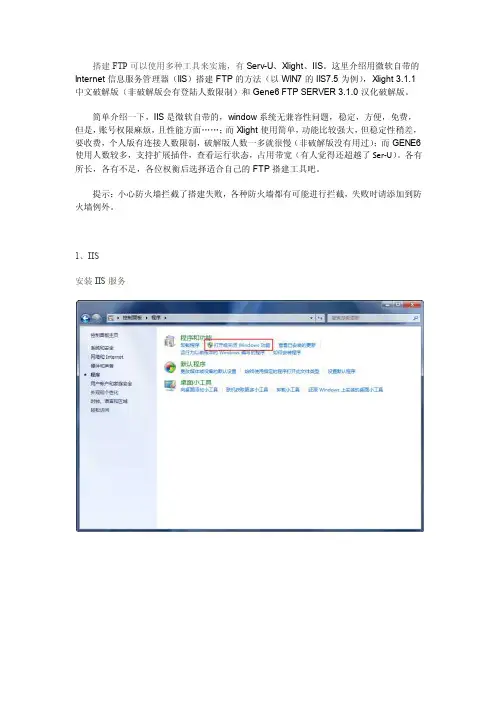
搭建FTP可以使用多种工具来实施,有Serv-U、Xlight、IIS。
这里介绍用微软自带的Internet信息服务管理器(IIS)搭建FTP的方法(以WIN7的IIS7.5为例),Xlight 3.1.1中文破解版(非破解版会有登陆人数限制)和Gene6 FTP SERVER 3.1.0汉化破解版。
简单介绍一下,IIS是微软自带的,window系统无兼容性问题,稳定,方便,免费,但是,账号权限麻烦,且性能方面……;而Xlight使用简单,功能比较强大,但稳定性稍差,要收费,个人版有连接人数限制,破解版人数一多就很慢(非破解版没有用过);而GENE6使用人数较多,支持扩展插件,查看运行状态,占用带宽(有人觉得还超越了Ser-U)。
各有所长,各有不足,各位权衡后选择适合自己的FTP搭建工具吧。
提示:小心防火墙拦截了搭建失败,各种防火墙都有可能进行拦截,失败时请添加到防火墙例外。
1、IIS安装IIS服务在控制面板的管理工具里,打开IIS右击网站,点击添加FTP站点站点名称随便填写,物理路径是你想要来搭建FTP的文件夹目录IP地址为你当前使用到的IP地址,端口号可任意填一个,默认为21;如果想调整配置,“自动启动FTP”选项可以不打勾;SSL那里选择“无”,否则连接不上;如果申请了域名,可以在“启动虚拟主机”那打勾,并填上你的域名授权那里如果选择“所有用户”允许访问,权限只能在“读取”那打勾,否则任何人都可以更改你的文件完成之后,可以看到各种详细配置FTP站点的选项,大家可以独自琢磨。
创建特殊权限的FTP登陆账号(可以更改文件,上传,删除等),点击“FTP授权规则”,点击右边“添加允许规则”,然后点击“指定的用户”,输入用户名(注意,必须在WINDOWS 里建立这个用户,归属于IIS_IUSRS的组,以后这个账号登陆FTP的密码就是windows里这个账号的登陆密码),权限选择“读取”和“写入”。
用这个账号登陆FTP就能更改你的文件,你的朋友也能帮忙一起管理属于你们的FTP!添加文件夹进FTP,在左边那右击你建立的FTP,点击“添加虚拟目录”别名为该文件夹在FTP显示的名称。

建立ftp服务器的方法一、准备工作。
1.1 了解需求。
咱要建个FTP服务器呢,得先知道为啥建,是为了公司内部文件共享呢,还是自己存点东西方便随时下载。
这就好比盖房子,得先知道盖来干啥,是住人还是开店。
1.2 硬件和软件。
硬件方面,得有台性能还过得去的电脑或者服务器设备。
要是电脑性能太差,就像小马拉大车,肯定跑不动。
软件呢,有很多选择,像Windows系统自带一些功能可以用来搭建简单的FTP服务器,还有像FileZilla Server这种专门的软件,免费又好用。
二、使用Windows系统搭建(简单方法)2.1 启用功能。
在Windows里,找到“控制面板”,然后找到“程序和功能”,接着点“启用或关闭Windows功能”。
在里面找到“Internet Information Services”,把FTP服务器相关的选项都勾上。
这就像在一个大工具箱里找到我们要用的工具一样。
2.2 配置FTP站点。
打开IIS管理器,在里面创建一个新的FTP站点。
给站点起个名字,就像给孩子起名似的,得好记。
然后指定站点的物理路径,这就是FTP服务器上存放文件的地方。
好比仓库,得告诉别人东西放在哪儿。
再设置一下IP地址和端口号,一般默认的端口号21就行,不过要是有特殊需求也可以改。
这就像给房子定个门牌号一样。
2.3 用户权限设置。
添加用户,并且给用户设置权限。
是只读呢,还是可以读写。
这就好比在仓库里,有的人只能看,有的人能拿东西放东西。
权限设置不好,就可能乱套,就像家里没规矩一样。
三、使用FileZilla Server搭建。
3.1 下载安装。
先去FileZilla的官方网站下载FileZilla Server软件。
下载安装过程就像普通软件一样,一路点“下一步”就行,简单得很,别想得太复杂,就像吃面条一样顺溜。
3.2 初始设置。
安装好之后打开软件,会有个初始设置向导。
跟着向导一步一步来,设置监听的IP地址和端口号。
这里要注意,别和其他程序冲突了,不然就像两个小孩抢一个玩具,会打架的。
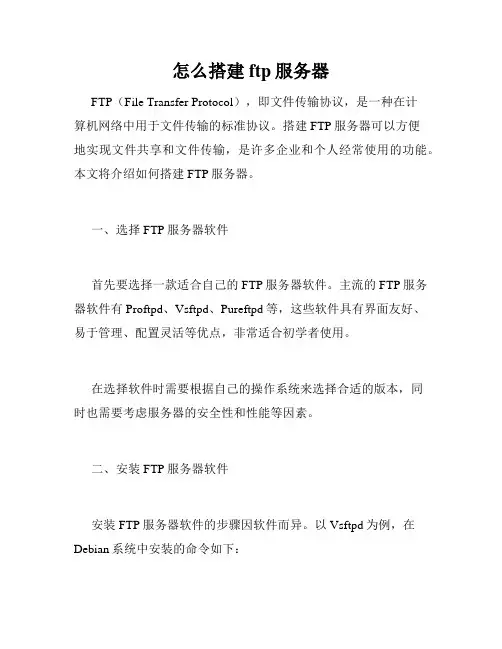
怎么搭建ftp服务器FTP(File Transfer Protocol),即文件传输协议,是一种在计算机网络中用于文件传输的标准协议。
搭建FTP服务器可以方便地实现文件共享和文件传输,是许多企业和个人经常使用的功能。
本文将介绍如何搭建FTP服务器。
一、选择FTP服务器软件首先要选择一款适合自己的FTP服务器软件。
主流的FTP服务器软件有Proftpd、Vsftpd、Pureftpd等,这些软件具有界面友好、易于管理、配置灵活等优点,非常适合初学者使用。
在选择软件时需要根据自己的操作系统来选择合适的版本,同时也需要考虑服务器的安全性和性能等因素。
二、安装FTP服务器软件安装FTP服务器软件的步骤因软件而异。
以Vsftpd为例,在Debian系统中安装的命令如下:sudo apt-get updatesudo apt-get install vsftpd安装完成后需要进行配置,以使FTP服务器能够顺利运行。
三、配置FTP服务器在进行FTP服务器的配置时,需要关注以下几个方面:1、用户管理FTP服务器需要有用户才能使用,所以需要对用户进行管理。
可以使用系统自带的用户管理功能或者FTP服务器软件提供的功能进行管理。
2、权限设置在进行文件传输时,需要对传输的文件和目录进行权限设置,以防止潜在的安全风险。
可以使用软件自带的权限设置功能或者系统自带的chmod命令进行管理。
3、服务端口FTP服务器使用的是TCP协议,需要开启相应的服务端口才能实现文件传输。
FTP默认的服务端口是21,可以根据实际情况进行更改。
4、数据传输模式FTP可以支持两种数据传输模式:主动模式和被动模式。
在配置FTP服务器时需要明确选择相应的模式,以确保数据传输的稳定性和安全性。
四、运行FTP服务器在配置完成后,就可以启动FTP服务器了。
在启动前需要检查是否有其他进程占用了FTP服务器所需的端口,以免出现启动错误。
启动方式也因软件而异,可以参考相应的说明文件进行操作。
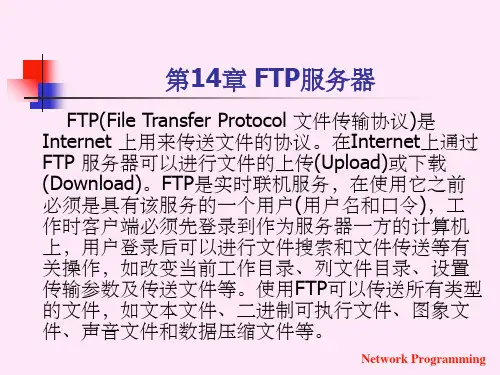
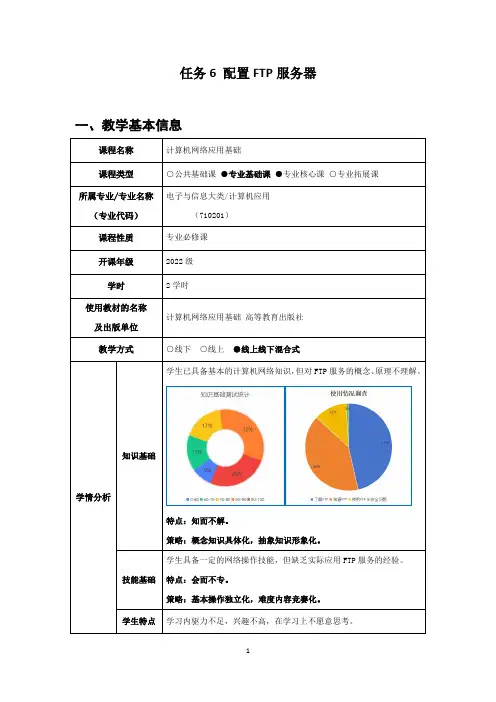
任务6 配置FTP服务器
一、教学基本信息
学生已具备基本的计算机网络知识,但对FTP服务的概念、原理不理解。
特点:知而不解。
策略:概念知识具体化,抽象知识形象化。
二、设计思想
3
三、教学环节及主要教学内容
趣味微课,了解FTP文件传输协议。
搭建和配置FTP服务梳理思路:
1.搭建FTP服务
2.配置FTP站点
3.访问FTP站点FTP://服务器IP地址
由企业FTP共享文件被非法访问,企业方提如下要求:强安全部署。
铜墙铁壁
板书设计
任务六配置FTP服务器
铜墙铁壁任务实施
1.搭建FTP服务。
2.配置FTP服务。
3.部署FTP服务策略。
4.测试验收。
课后
(升)
观看赛事情怀提升1.访问全国职业院校技能大赛官网,观看赛事视频。
2.查阅资料,了解FTP和SFTP的区别。
四、教学反思
教学诊断改进措施
通过实践操作为主线,培养学生动手能力、理论知识和团队协作。
采用动画展示、竞赛游戏等方式激发学生兴趣。
教学难点在于理解FTP服务原理和配置安全策略,通过动画展示和竞赛游戏突破。
教学环境和资源充足,但学生学习内驱力不足,需加强师生互动和具体化评价以提高积极性。
附件1 企业需求报告
附件2 工作任务清单
附件3 《配置FTP服务器》实训报告单附件4 《配置FTP服务器》随堂测试
附件5 《配置FTP服务器》考核评价标准
附件3
附件4
附件5。

计算机科学与技术系实验报告实验目的1•创建一个ftp服务器,提供文件下载和上传功能。
2•提供匿名登录功能,用于下载公共文件,但不能匿名上传3•同时也提供用户登录,用户只能限制在自己的目录下,这是可以上载也可以下载二、实验内容1.搭建FTP服务器三、实验原理1.使用FTP软件搭建FTP服务器四、实验设备已经安装好windows操作系统的计算机一台。
五、实验过程及分析1、打开FTP软件,进行软件的安装'选择室装语言SS© 选择安装期间要使用的语言:中文(简体)确____点击确认占八、、S3选择安装的路径 取消□击下一步迭择目标检置将S^rW 安装到哪里?安装向导将把SerW 安装到以下文件夹中,若要继袋,单击“下一步”。
如果你要逸择不同的文件夹,请单击“潮览"° ,上一步⑻]|下一步00》3宝装向导-Serv-UC : \Frogram FiluMhiiuSaftVSerT-U至少霁要3G.L MB 的空和盘盘空闾。
浏览0D-慮宣爰句导-Serv-U请阅读以下许可协议。
在継续安装之前,你必须接覺itt 协该的条款」。
我接受协议⑷ 我不接受协谊6)-至妄装旳怪禺即农穷想鶴受本最課用户许可协<EULA >胡靳有養 驴,立果黑此忠必艺疑旻玄益虽数,傑込必近朕匹您的处兰棗金立ELLA 的晞有许書益续之前阅读以下重要信息。
Rhine SoftTcar=. Zac. C 'L F.fiincSDft ?,)左空"h 旳宣丈咲蛍負芳勺壬旻刃W 刮,克亘不于以週知,本EELA 忑苴半鱼皆的陽育H 宿虫您釜底.在 htta/ViFTT-孔rv-口一 com.ZXE 犍臣水EVLA 旳最斬瞳水*在* EULA遴过隹 百审桁引小壬云便券疙灯三 肚TLS 瓦壺三停琴罟3?的EULA^1 <上一步⑻1 [下一步on>取消点击下一步下一步®安装旬导-Serv-U迭择哺加任务要执行哪些附加任务?请选择在安装期间安装向导要JA行的附加任奔,然后点击"下一步” 更參圏标:J创建桌面囹标5)将Ser^V作为系统服势安装€上_步◎)][下一步则〉]取消点击下一步点击安装过妄装旬导-Serv-U正在提取文件•”D: \ es \S er U\C1 i ent \F VJVVKeLp Mm age s M MG_S jmcF alders, png 正醫常的计算机中安装Ser^U,请稍等…取消点击下一步(J 室装旬导” Serv-U谨用即播即用请在维续前阅读以T关于具有通用即插即用功能设苗的内咨°Serxi™U P TI打开,匪同时还可£安装程序检测到您的网络中有以下支持听血功能的路由器:FAST [FV3Q0K]允许S^rW以配置支持UFnP的路由器<上一步⑻下一步闻r~完成然后给软件安装破解补丁,点击Patch就行了允匾便曇2、配置用户登录 单击桌面图标,打开软件点击是,输入一个名称回Sen/ UIS域噩鬻黑蠶农5en/-U 営逹控制台-主更上行:0孚祜;T 行:0専行服务邸正常噬行时闫:0日.0Oi05;4B总话:当命恥过去24J 耐0 ;总计0 建弄维护应用到t 册限制*护域设置,反攻击,密码癥复以及自定义标志。
建立FTP服务器(一)一、教学目标掌握FTP的基本概念掌握FTP服务器的搭配与建立二、重点难点掌握FTP服务器的搭配与建立三、教学过程1.组织教学,考勤2。
导入设置疑问,出示教学目标。
(1).这节课我们要讲的是建立FTP服务器。
(2).FTP服务器是什么,FTP服务器能干什么?3.新课讲解(1)什么是FTPFTP是文件传输协议(File Transfer Protocol)。
利用FTP可以给用户提供上传和下载文件的服务。
比较FTP服务、文件服务、Web服务的区别.(2)什么是FTP客户端FTP客户端是用户所使用的计算机功能有下载:将服务器的文件下载到本地硬盘上传:将本地硬盘的文件上传到服务器两种连接方式:命令行方式连接Web方式连接(3).了解IIS要建立FTP服务器,要先安装IIS.IIS是一种Web服务器组件包,其中包括Web服务器、FTP服务器。
所以我们要建立FTP服务器,要先安装IIS。
(4)演示IIS的安装先打开我们的虚拟机,在我们的虚拟系统上先插入Windows service 2003的镜像文件(因为IIS的安装需要用到Windows service2003镜像里的文件)。
然后启动我们的虚拟系统。
(5)演示安装FTP服务在虚拟机中进入了Windows service 2003后,点击“开始"→“控制面板”→“添加或删除程序”→“添加/删除Windows组件"→勾选“应用程序服务器”→鼠标左击“详细信息"或双击“应用程序服务器”→勾选“interest信息服务(IIS)”→鼠标左击“详细信息"或双击“interest 信息服务(IIS)"→勾选“文件传输协议(FTP)服务"→点击“确定"通过以上的步骤安装好IIS。
(6)演示配置默认FTP站点在默认网站下单击鼠标右键,选择属性配置的内容有FTP站点描述:网站的说明文字,键入网站的好记名称IP地址:从列表框中指定一个 IP 地址或键入用于访问该站点的新 IP 地址。